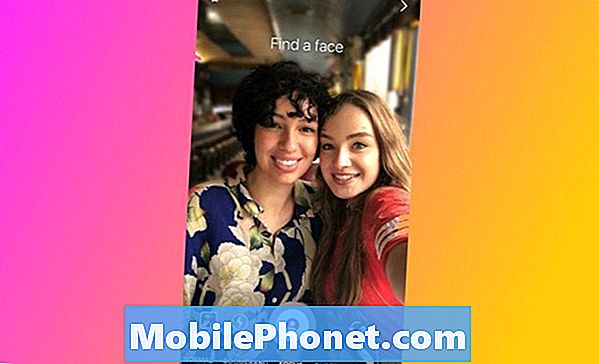När en smartphone plötsligt inte laddas kan det bara uppleva några slumpmässiga programvarufel, vilket hindrar laddningssystemet från att utföra den vanliga rutinen. De flesta laddningsproblem i mobila enheter tillskrivs faktiskt programvarufel och det betyder att de kan fixas av slutanvändare. Så länge laddaren fungerar och enheten inte blöt eller faller, finns det alltid ett sätt att hantera problemet. Markerade i detta sammanhang är några rekommenderade lösningar för att hantera laddningsproblem på en Motorola Moto E4-smartphone. Läs vidare för att ta reda på vad du ska göra om din Moto E4 plötsligt inte laddas eller laddas mycket långsamt.
Om din Moto E4 kan laddas men väldigt långsamt, har du troligen ett programvaruproblem. I så fall kan du prova någon av dessa lösningar.
Första lösningen: Avsluta alla bakgrundsappar och starta sedan om din telefon.
Bakgrundsappar kan vara den största skyldige, särskilt om de kraschade eller blev skadade. Bakgrundsappar består av applikationer som du nyligen har öppnat eller använt men inte stängt. De körs i bakgrunden och är redo att starta när de utlöses. Tyvärr kan någon av dessa bakgrundsappar ge slumpmässiga fel och så småningom stoppa andra telefonfunktioner. För att säkerställa att detta inte är det som orsakar laddningsproblem på din enhet, rensa alla senaste appar från din Moto E4 med följande steg:
- Tryck på Ikonen för senaste appar från hemskärmen. Om du gör det visas en lista med nyligen använda eller öppnade appar.
- Svep en app åt vänster eller höger för att ta bort appen.
Gör detsamma tills alla appar är stängda. Efter att du har rensat alla bakgrundsappar, starta om / mjuk återställ din Moto E4 med dessa steg:
- tryck på Strömknappen i några sekunder och släpp sedan när menyn visas.
- Välj Stäng av tryck sedan på OK. Din telefon stängs sedan av.
- Efter 30 sekunder, tryck på Strömknappen för att slå på telefonen igen.
Alternativt kan du tvinga omstart av din Moto E4 med följande steg:
- Håll ned Strömknappen i cirka 10 till 20 sekunder.
- Släpp knappen när telefonen startar om och går igenom uppstartssekvensen.
En mjuk återställning eller omstart dumpar felaktigt cache och tillfälliga data och uppdaterar därmed internminnet och operativsystemet.
Andra lösningen: Kontrollera batterianvändningen och hantera appar.
En enhet som plötsligt laddas mycket långsamt kan ha något i sig som snabbt förbrukar batteriet. I det här fallet, vad som verkligen händer är att din telefon laddas i normal takt, men eftersom något snabbt tappar sin kraft så verkade det ladda mycket långsamt eftersom det tar längre tid för batteriet att bli fulladdat. I de flesta fall är oseriösa appar och tjänster de främsta syndarna. Du kan se vilket delsystem, komponent eller applikation som använder mest effekt på din Moto E4 med dessa steg:
- Tryck på Appar ikon.
- Knacka inställningar.
- Tryck sedan på Batteri.
En ny skärm som innehåller information om batterianvändning visas. Kontrollera och se vilken app som förbrukar mest av din telefon. Om du ser något ovanligt med en apps energiförbrukning måste du hantera den appen. Du kan behöva inaktivera appen tillfälligt eller ta bort den helt från din enhet. Om du föredrar det senare, följ sedan dessa steg för att ta bort / avinstallera den felaktiga appen från din Moto E4:
- Tryck på Appar ikon.
- Knacka Play Butik.
- Knacka Meny.
- Gå till Mina appar och spel.
- Leta reda på appen som du vill ta bort.
- Tryck för att välja appen och tryck sedan på Avinstallera.
- Om du uppmanas att göra det OK för att bekräfta borttagning av app.
Starta om enheten när du är klar med att avinstallera felaktiga program.
Tredje lösningen: Uppdatera telefonprogramvaran till den senaste tillgängliga versionen.
Uppdateringar kan ibland orsaka problem inklusive batteridräneringsproblem i mobila enheter. Men de är ursprungligen avsedda att erbjuda fördelar, inklusive nya funktioner, förbättrad funktionalitet och säkerhetsuppdateringar för att bli av med befintliga buggar och skadlig kod. Om laddningsproblemet du har att göra med beror på vissa skadliga program eller programvarufel, kommer installation av uppdateringar sannolikt att hantera det. Med det sagt, kolla efter eventuell uppdatering av systemprogramvaran för din Moto E4 med dessa steg:
- Tryck på Appar menyikonen.
- Knacka inställningar.
- Knacka Systemet.
- Kranen Systemuppdateringar.
Installera appuppdateringar kan också hjälpa till, särskilt om felaktiga appar är skyldiga. Appuppdateringar erbjuder också säkerhetsuppdateringar för att rensa eventuella buggar och skadlig programvara som kan ha orsakat att appen blev oseriös.Om du inte har ställt in din enhet eller appar för att installera tillgängliga uppdateringar automatiskt kan du manuellt söka efter och installera väntande uppdateringar för dina appar. Här är hur:
- Tryck på Appar ikonen för att visa listan över dina appar.
- Knacka Play Butik.
- Knacka Meny.
- Knacka Mina appar och spel.
- En lista med appar med väntande uppdateringar visas sedan på den övre delen av skärmen.
- Om flera väntande appuppdateringar är tillgängliga, tryck sedan på alternativet till Uppdatera alla appar samtidigt.
- För att uppdatera enskilda appar, tryck på Uppdatering -knappen bredvid programmets namn.
När du är klar med att installera väntande uppdateringar för dina appar, starta om / mjuk återställ din Moto E4 för att säkerställa att alla nya ändringar tillämpas ordentligt och på samma sätt förhindra att några appar blir oseriösa.
Fjärde lösningen: Återställ fabriksdata via Android-återställningsläge (extern återställning).
Om din telefon kan ladda upp till 50 procent kan du utföra en extern återställning för att rensa dödliga systemfel som kan ha orsakat laddningssystemet. Detta bör dock bara betraktas som den sista utvägen eftersom det kommer att rensa allt från telefonen inklusive nedladdade appar, anpassningar, nedladdade filer och personlig information. Om du vill fortsätta, säkerhetskopiera alla dina viktiga filer, följ sedan dessa steg för att utföra en extern återställning på din Moto E4 och återställa fabriksinställningarna:
- När telefonen är avstängd trycker du på och håller ned Strömknappen och den Volym ned-knapp samtidigt tills din telefon startar upp.
- Tryck sedan på Volym ned-knapp för att bläddra till och markera Återställningsläge.
- tryck på Strömknappen för att bekräfta återställningsläge. En Android-bot-bild med ett rött utropstecken dyker upp.
- När du ser bilden, tryck på Volym upp-knapp medan du håller ner Strömknappen.
- Tryck sedan på Volym ned-knapp för att bläddra till och markera rensa data / fabriksåterställning alternativ.
- tryck på Strömknappen för att bekräfta valet.
- tryck på Volym ned-knapp för att bläddra till och markera Ja - radera all användardata alternativ.
- Tryck sedan på Strömknappen för att bekräfta valet.
- Låt din enhet slutföra återställningsprocessen och återställa fabriksinställningarna.
Din telefon startar sedan om när återställningen är klar. Då kan du fortsätta med den första installationsprocessen. Programvarurelaterade problem inklusive långsam laddning bör nu rensas.
Om din Moto E4 inte laddas alls, hänvisar du till dessa efterföljande laddningstips:
- Använd endast original- (OEM) laddare / laddningsutrustning. Laddare från tredje part kanske inte är kompatibla med telefonens laddningssystem och fungerar därför inte. Använd endast laddaren som medföljer enheten om möjligt. Om du har en extra OEM-laddare kan du försöka använda den för att avgöra om problemet är med originalladdaren eller inte.
- Ladda från rätt strömkälla. För att säkerställa att din enhet får tillräckligt med ström, laddar du den från en strömkälla eller ett vägguttag. Andra laddningsportar kanske inte kan leverera rätt mängd ström för att din enhet ska kunna laddas snabbare. Se till att eluttaget eller källan du använder fungerar. Försök att växla mellan strömkällor eller vägguttag, om det behövs.
- Rengör laddningsporten från damm eller ludd. Damm eller ludd är igensatt i laddningsporten kan hindra kontakt från laddaren. Som ett resultat kanske telefonen inte kan ladda eller uppleva på och av laddning. Kontrollera laddningsporten och se till att det inte sitter någon smuts eller ludd i den.
- Ta bort tillbehör från höljetelefoner från tredje part. Hölje eller skyddshölje från tredje part kan också orsaka förlustkontakt mellan laddningsporten och laddaren, särskilt om den inte passar bra med din telefon. För att försäkra dig om att detta inte är orsaken, försök ta bort eventuellt hölje från enheten och ladda den igen.
Andra alternativ
Om inget annat fungerar och din Motorola Moto E4 fortfarande inte laddar eller kan ladda men mycket långsamt, bör du nu överväga att ta en resa till ett servicecenter. Det kan finnas någon form av fysisk eller flytande skada på någon av dina telefonkomponenter som batteriet kanske, vilket förhindrar att det laddas ordentligt. Och om det skulle finnas någon hårdvaruskada, skulle det behöva repareras.
Anslut till oss
Vi är alltid öppna för dina problem, frågor och förslag, så kontakta oss gärna genom att fylla i det här formuläret. Detta är en kostnadsfri tjänst som vi erbjuder och vi debiterar dig inte ett öre för det. Men observera att vi får hundratals e-postmeddelanden varje dag och det är omöjligt för oss att svara på var och en av dem. Men var säker på att vi läser varje meddelande vi får. För dem som vi har hjälpt kan du sprida ordet genom att dela våra inlägg till dina vänner eller genom att helt enkelt gilla vår Facebook- och Google+ sida eller följa oss på Twitter.